Слайд 2Сервер
Это компьютер, выделенный из группы персональных компьютеров (или рабочих станций) для выполнения какой-либо сервисной задачи без непосредственного

участия человека. Сервер и рабочая станция могут иметь одинаковую аппаратную конфигурацию, так как различаются лишь по участию в своей работе человека за консолью.
Слайд 3Установка сервера DNS
Служба DNS отнесена к Сетевым службам. В соответствующем окне необходимо

выбрать – DNS.
Слайд 4Управление серверами DNS
Управление серверами DNS выполняется с помощью соответствующей оснастки Microsoft Management

Console (mmc). В группе программ Администрирование откройте пункт DNS.
Слайд 5Управление серверами DNS
При необходимости с помощью данной консоли можно управлять не только

локальным, но и удаленным сервером. Выполнив команду меню Действие – Подключение к DNS-серверу, необходимо указать имя компьютера, где установлена служба DNS.
В случае успеха DNS-сервер будет добавлен в дерево консоли.
Слайд 6Начальная настройка
DNS-сервера
После установки службы DNS выполняется конфигурирование сервера.
Мастер настройки DNS-сервера предлагает:
Создать

зону прямого просмотра;
Создать зону прямого и обратного просмотра;
Настроить только корневые ссылки.
При выборе зоны прямого просмотра Мастер предложит определить DNS-сервер, выступающий в качестве основного носителя зоны. Если таким сервером будет выступать конфигурируемый сервер, необходимо выбрать пункт – Управление зоной выполняется данным сервером.
Для малых сетей управление зоной может быть доверено провайдеру услуг Интернет. В этом случае необходимо на сервере располагается доступная только для чтения копия зоны DNS.
Слайд 7Настройка сервера DNS
Для настройки сервера DNS используется пункт контекстного меню Свойства.
В закладке

Интерфейсы указываются сетевые интерфейсы по которым выполняется прослушивание запросов DNS.
Закладка Пересылка определяет серверы DNS, куда будут перенаправляться запросы DNS. На этой вкладке Администратор может сконфигурировать режим выборочного перенаправления запросов.
Слайд 8Настройка сервера DNS
Закладка Дополнительно дает возможность настроить особые функциональные возможности DNS-сервера:
Отключить рекурсию

– при заданном параметре сервер не будет пересылать запросы далее;
Дополнительные службы BIND – службы DNS поддерживающей режим быстрой передачи.
Включить циклическое обслуживание – позволяет использовать одно доменное имя для нескольких ip-адресов;
Включить безопасный кэш – предписывает серверу не кэшировать промежуточные доменные имена при разрешении клиентских запросов.
На этой вкладке можно выбрать способ кодировки доменных имен, например, Строгое соответствие RFC.
Слайд 9Настройка сервера DNS
Закладка Ведение журнала отладки позволяет протоколировать события связанные с функционирование

DNS-сервера.
На вкладке Журнал событий определяются типы событий, которые будут записываться в журнал событий. Четыре уровня регистрации событий:
Не заносить никаких событий;
Только ошибки;
Ошибки и предупреждения;
Все события.
На закладке Наблюдение имеется возможность запуска стандартных тестов:
Простой запрос к данному серверу
Рекурсивный запрос к другим серверам
Слайд 10Служба WINS
WINS (Windows Internet Name Service) — cлужба сопоставления NetBIOS-имен компьютеров с ip-адресами узлов.
Сервер WINS осуществляет регистрацию имен, выполнение

запросов и освобождение имен.
При использовании NetBIOS поверх TCP/IP необходим WINS сервер для определения корректных IP адресов.
Использует 137 порт по TCP и UDP.
Слайд 11DHCP
DHCP (протокол динамической конфигурации узла) — это сетевой протокол, позволяющий компьютерам автоматически получать

IP-адрес и другие параметры, необходимые для работы в сети TCP/IP.
Данный протокол работает по модели «клиент-сервер». Для автоматической конфигурации компьютер-клиент на этапе конфигурации сетевого устройства обращается к серверу DHCP, и получает от него нужные параметры.
Сетевой администратор может задать диапазон адресов, распределяемых сервером среди компьютеров.
Протокол позволяет избежать ручной настройки компьютеров сети и уменьшает количество ошибок.
DHCP используется в большинстве крупных (и не очень) сетей TCP/IP.
Слайд 12История DHCP
Стандарт протокола DHCP был принят в октябре 1993 года.
Действующая версия

протокола (март 1997 года) описана в RFC 2131.
Новая версия DHCP, предназначенная для использования в среде IPv6, носит название DHCPv6 и определена в RFC 3315 (июль 2003 года).
DHCP является расширением протокола BOOTP, использовавшегося ранее для обеспечения бездисковых рабочих станций IP-адресами при их загрузке.
Слайд 13Распределение IP-адресов
Протокол DHCP предоставляет три способа распределения IP-адресов:
Ручное распределение – администратор сопоставляет

аппаратному адресу (для Ethernet сетей это MAC-адрес) каждого клиентского компьютера определённый IP-адрес.
Автоматическое распределение – каждому компьютеру на постоянное использование выделяется произвольный свободный IP-адрес из определённого администратором диапазона.
Динамическое распределение – способ аналогичен автоматическому распределению, за исключением того, что адрес выдаётся компьютеру не на постоянное пользование, а на определённый срок. Это называется арендой адреса. По истечении срока аренды IP-адрес вновь считается свободным.
Некоторые реализации службы DHCP способны автоматически обновлять записи DNS, соответствующие клиентским компьютерам, при выделении им новых адресов.
Слайд 14Опции DHCP
Помимо IP-адреса, DHCP также может сообщать клиенту дополнительные параметры, необходимые для

нормальной работы в сети.
Список стандартных опций можно найти в RFC 2132.
Наиболее часто используемые опции:
IP-адрес хоста клиента;
IP-адрес маршрутизатора по умолчанию;
маска подсети;
адреса серверов DNS;
имя домена DNS.
Некоторые поставщики программного обеспечения могут определять собственные, дополнительные опции DHCP.
Слайд 15Описание протокола
Протокол DHCP является клиент-серверным, то есть в его работе участвуют клиент

DHCP и сервер DHCP.
Передача данных производится при помощи протокола UDP, при этом сервер принимает сообщения от клиентов на
порт 67 и отправляет сообщения клиентам на порт 68.
Слайд 16Структура сообщений DHCP
Сообщение протокола DHCP разбивается на поля, каждое из которых содержит

определённую информацию.
Все поля, кроме последнего (поля опций DHCP), имеют фиксированную длину.
Слайд 18Пример процесса получения адреса
Предположим, клиент ещё не имеет собственного IP-адреса, но ему

известен его предыдущий адрес — 192.168.1.100.
Процесс состоит из четырёх этапов:
Обнаружение DHCP;
Предложение DHCP;
Запрос DHCP;
Подтверждение DHCP.
Слайд 19Обнаружение DHCP
Вначале клиент выполняет широковещательный запрос по всей физической сети с целью

обнаружить доступные DHCP-серверы. Он отправляет сообщение типа DHCPDISCOVER, при этом в качестве IP-адреса источника указывается 0.0.0.0 а в качестве адреса назначения — широковещательный адрес 255.255.255.255.
Клиент заполняет несколько полей сообщения начальными значениями:
В поле xid помещается уникальный идентификатор транзакции, который позволяет отличать данный процесс получения IP-адреса от других, протекающих в то же время.
В поле chaddr помещается аппаратный адрес (MAC-адрес) клиента.
В поле опций указывается последний известный клиенту IP-адрес. В данном примере это 192.168.1.100. Это необязательно и может быть проигнорировано сервером.
Сообщение DHCPDISCOVER может быть распространено за пределы локальной физической сети при помощи специально настроенных агентов ретрансляции DHCP, перенаправляющих поступающие от клиентов сообщения DHCP серверам в других подсетях.
Слайд 20Предложение DHCP
Получив сообщение от клиента, сервер определяет требуемую конфигурацию клиента в соответствии

с указанными сетевым администратором настройками.
В данном случае DHCP-сервер согласен с запрошенным клиентом адресом 192.168.1.100. Сервер отправляет ему ответ (DHCPOFFER), в котором предлагает конфигурацию.
Предлагаемый клиенту IP-адрес указывается в поле yiaddr.
Прочие параметры (такие, как адреса маршрутизаторов и DNS-серверов) указываются в виде опций в соответствующем поле.
Это сообщение DHCP-сервер отправляет хосту, пославшему DHCPDISCOVER, на его MAC.
Клиент может получить несколько различных предложений DHCP от разных серверов; из них он должен выбрать то, которое его «устраивает».
Слайд 21Запрос DHCP
Выбрав одну из конфигураций, предложенных DHCP-серверами, клиент отправляет запрос DHCP (DHCPREQUEST).

Запрос рассылается широковещательно, при этом к опциям, указанным клиентом в сообщении DHCPDISCOVER, добавляется специальная опция:
идентификатор сервера — указывающая адрес DHCP-сервера, выбранного клиентом (в данном случае — 192.168.1.1).
Слайд 22Подтверждение DHCP
Сервер подтверждает запрос и направляет это подтверждение (DHCPACK) клиенту.
После этого

клиент должен настроить свой сетевой интерфейс, используя предоставленные опции.
Слайд 23Управление DHCP-серверами
Для управления DHCP-серверами используется специальная оснастка mmc. Вызов консоли управления осуществляется

с помощью специальной команды в группе Администрирование.
Слайд 24Установка сервера DNS
DNS-сервер представляет собой дополнительную компоненту операционной системы Windows Server 2003.

Установка данной компоненты может быть выполнена с помощью Мастера настройки сервера.
Другой способ в использовании мастера Установка и удаление программ/ Мастер компонентов Windows.























 Техническое задание дизайнеру для HR
Техническое задание дизайнеру для HR Ссылки. Ссылка в электронном документе
Ссылки. Ссылка в электронном документе 2 ой раздел вводного экскурса в геоквантуме
2 ой раздел вводного экскурса в геоквантуме Интерактивный словарь (глоссарий) терминов по разработке, внедрению и адаптации программного обеспечения
Интерактивный словарь (глоссарий) терминов по разработке, внедрению и адаптации программного обеспечения Интернет-угрозы в молодёжной среде
Интернет-угрозы в молодёжной среде Программное обеспечение для обучения основ программирования детей школьного возраста на мобильных устройствах
Программное обеспечение для обучения основ программирования детей школьного возраста на мобильных устройствах Osnovy_logiki
Osnovy_logiki Теоретические основы проектирования и реализации Web-сайтов
Теоретические основы проектирования и реализации Web-сайтов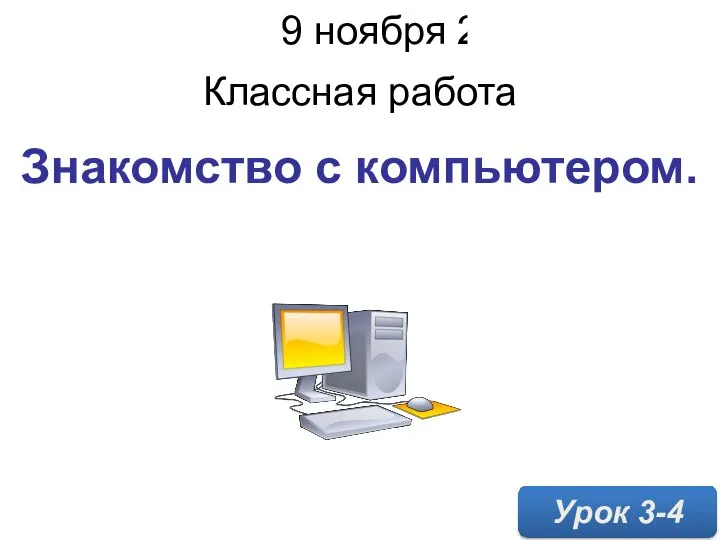 Знакомство с компьютером
Знакомство с компьютером Группа компаний Новая норма
Группа компаний Новая норма Технологии программирования. Объектно-ориентированные языки программирования. Основные конструкции языка программирования С++
Технологии программирования. Объектно-ориентированные языки программирования. Основные конструкции языка программирования С++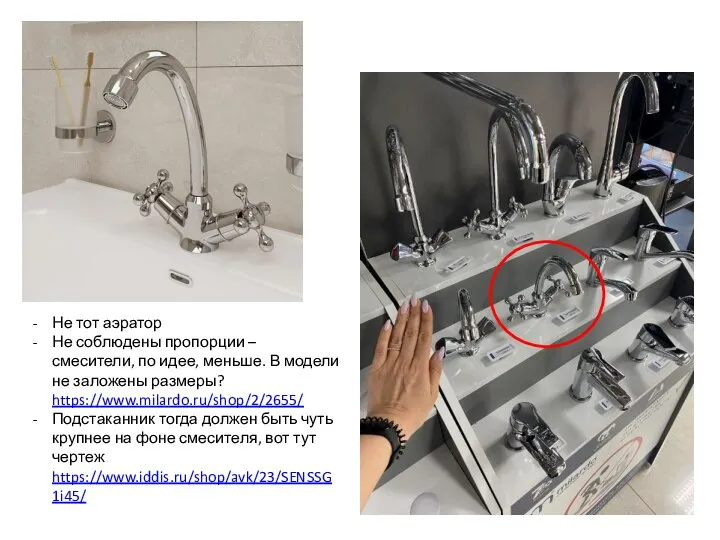 Смеситель для умывальника Helic. Правки на сайте
Смеситель для умывальника Helic. Правки на сайте Работа с источниками информации. Защита авторских прав
Работа с источниками информации. Защита авторских прав Язык программирования С++. Объединение переменных
Язык программирования С++. Объединение переменных Логические операции
Логические операции Увлекательное программирование в Scratch
Увлекательное программирование в Scratch Современные виды регистрации
Современные виды регистрации Cтек технологий кроссплатформенной разработки мобильных решений
Cтек технологий кроссплатформенной разработки мобильных решений Создание персонального сайта педагогического работника
Создание персонального сайта педагогического работника CRM система НААБ. Виртуальное рабочее место НААБ
CRM система НААБ. Виртуальное рабочее место НААБ Система автоматизации программирования (САП), структура, классификация
Система автоматизации программирования (САП), структура, классификация Дополнения к проекту
Дополнения к проекту Мем - картинка с разными приписками
Мем - картинка с разными приписками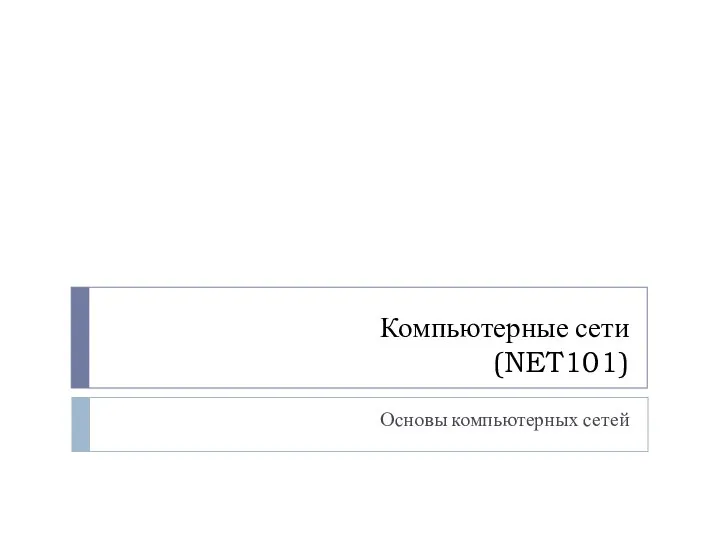 Основы компьютерных сетей
Основы компьютерных сетей Создание теста в MS Power Point
Создание теста в MS Power Point Организация локальной сети в административном здании ООО декатлон г. Екатеринбурга
Организация локальной сети в административном здании ООО декатлон г. Екатеринбурга Создание текстовой информации
Создание текстовой информации Компьютер как универсальное устройство для работы с информацией
Компьютер как универсальное устройство для работы с информацией